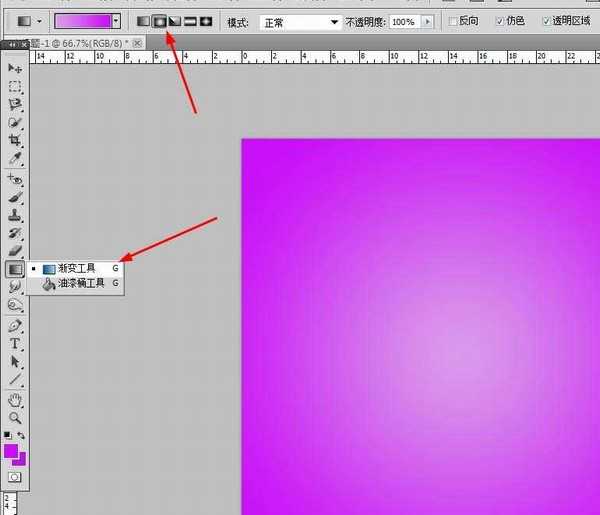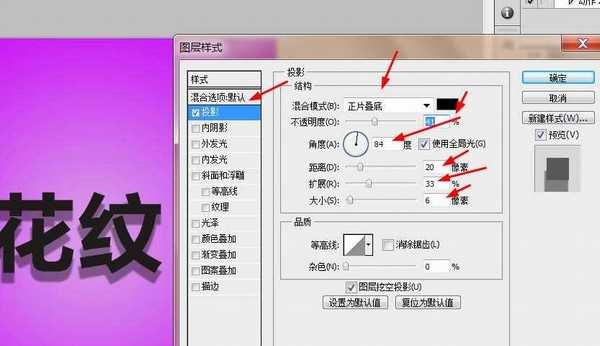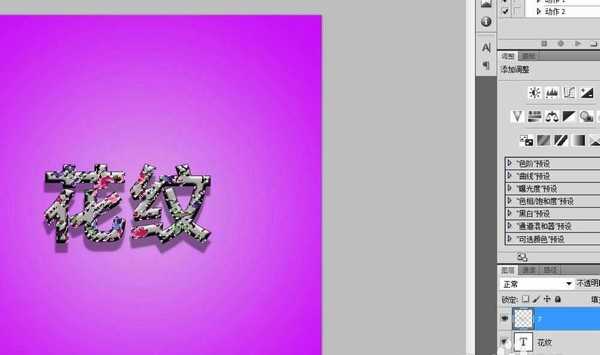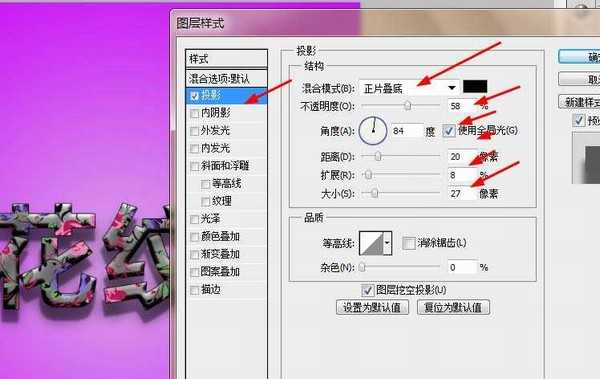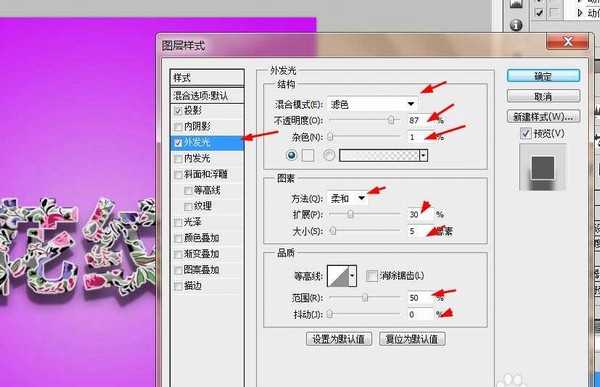站长资源平面设计
PS怎么设计漂亮的花纹文字效果?
简介PS制作花纹字的效果软件名称:Adobe Photoshop 8.0 中文完整绿色版软件大小:150.1MB更新时间:2015-11-04立即下载1、在ps软件中,新建一个800*800的文档,选择渐变工具,拉一个径向紫色渐变,如图所示2、然后写上黑色的字体,双机字体图层添加图层样式,调整一下投
PS制作花纹字的效果
- 软件名称:
- Adobe Photoshop 8.0 中文完整绿色版
- 软件大小:
- 150.1MB
- 更新时间:
- 2015-11-04立即下载
1、在ps软件中,新建一个800*800的文档,选择渐变工具,拉一个径向紫色渐变,如图所示
2、然后写上黑色的字体,双机字体图层添加图层样式,调整一下投影,如图所示
3、接着调整一下斜面和浮雕,描边,如图所示
4、打卡素材,移动到字体图层上,然后按ctrl点击字体图层生成选区,再选择花纹的的图层,按shift+F7反向,再按delete删除键,如图所示
5、接下来双击花纹的图层添加图层样式,调整一下投影和外发光,如图所示
6、效果如下图所示
相关推荐:
ps中怎么加深文字的字体颜色?
ps中怎么制作文字跟随路径的效果?
PS怎么设计带有石头纹理的字体效果?